LINEを使って写真を送ることは多いと思いますが、そのままにしておくと「保存期間が過ぎて」見れなくなってしまいます。
大切な写真は忘れずに保存しておきましょう。
LINEのアプリ内に保存する方法と、アプリ外に保存する方法があります。
アプリのデータ量が多すぎると動作に影響しますので、アプリ外に保存する方が良いのですが、場合によっては、アプリ内に保存すると便利なこともあります。
では保存方法の解説をしていきます。
目次
1 アプリの外に保存する方法
アプリの外のどこに保存されるかと言うと、スマホの写真のアプリ(カメラで写真を撮った時に写真が保存されるアプリ)に保存されます。「アルバム」とか「フォト」などの名前が付いています。
では保存方法です。
LINEのトークで保存したい写真をタップして大きく表示します。

右下に下向きの矢印があります。これをタップすると、先ほどの説明の「アルバム」または「フォト」に保存されます。

★注 「Googleフォト」アプリの場合、アプリを開くと「フォト」の所が開き、保存したはずの写真が無い!と慌てる方がいます。
「ライブラリ」の所をタップすると、「LINE」というフォルダがあり、そこに保存されています。
2 LINEアプリの中のアルバムに保存する方法
お友だちとの旅行の写真など、複数枚を送る場合はアルバムを作ってアルバムを送るとトーク画面に写真が1枚ずつズラッと並ばずに済みます。また、期限はないので見れなくなる心配はありません。
先ほどの説明の中でも「アルバム」という言葉が出てきました。先ほどは「アルバム」という名前のアプリ、今回はLINEの中の「アルバム」という機能ですので、区別しておきましょう。
ではアルバムの作成方法です。
まず、トーク画面の右上の三本線をタップします。
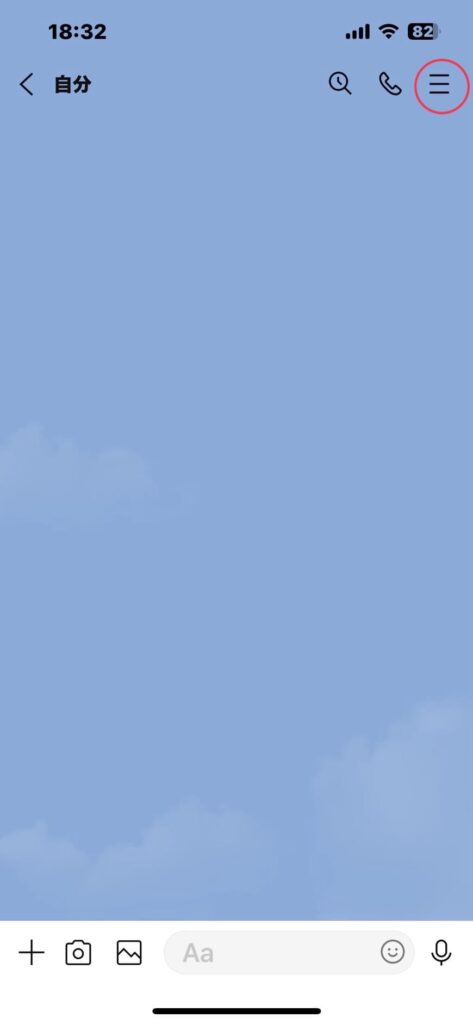
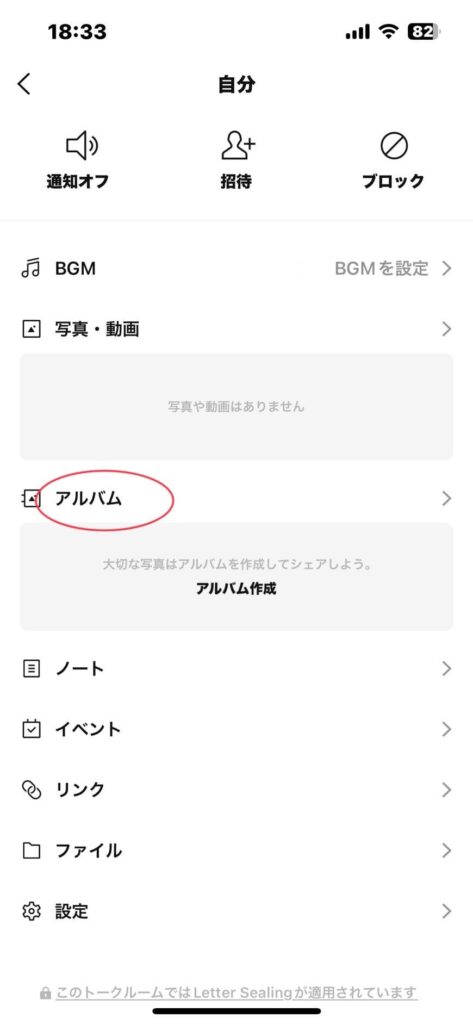
「アルバム」をタップして、右下の緑の+マークをタップすると写真の選択画面になります。
写真を選んで、右上の「作成」をタップするとアルバムが出来ます。

3 LINEアプリの中のkeepに保存する方法
LINEアプリの中の「keep」という機能は、トーク毎ではなく一つの「keep」というノートに入れていきます。
では保存方法を解説いたします。
保存したい写真を長押しします。するとkeepと表示があるのでタップします。
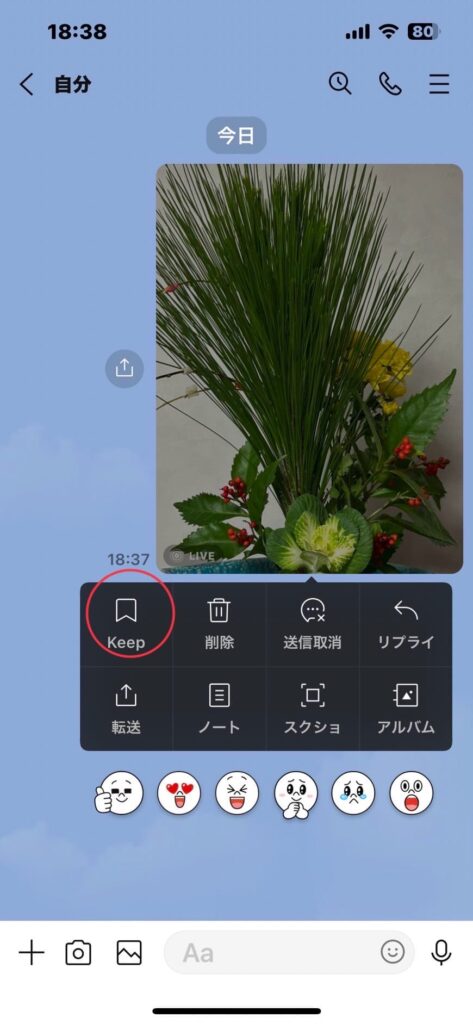
右下に保存というボタンがあるので、そこをタップします。
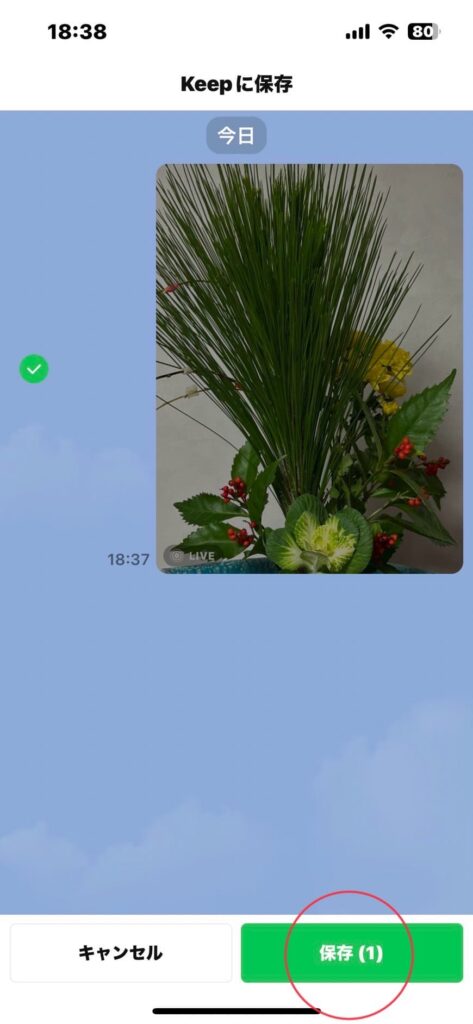
見るには、「ホーム」画面の上部のkeepマークをタップします。
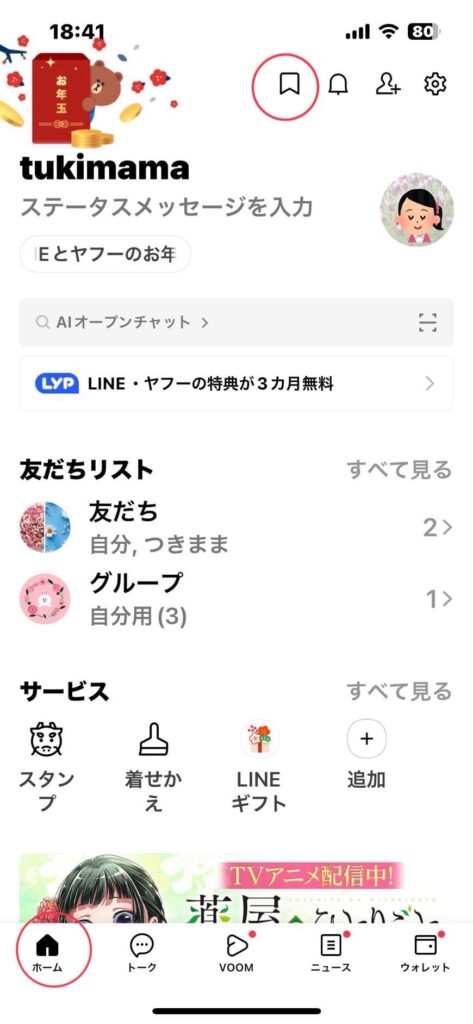

まとめ
以上、LINEでやりとりした写真の保存方法と、まとめて送る場合の便利な機能を解説いたしました。
是非ご活用ください。
広告


